Ver e partilhar os resultados de comentários do Pulse
Se criou e enviou um Pulse com o Viva Pulse, pode ver e partilhar os resultados do feedback se tiver cumprido o número mínimo de respostas necessárias para ver comentários. Este número é definido pelo seu administrador.
Ver resultados de comentários
Importante: Se não estiver a receber notificações, consulte Ativar notificações e trabalhar com o administrador de inquilinos para ativar as notificações no seu inquilino.
Será notificado quando o Pulse fechar. Em seguida, pode aceder ao relatório de comentários com um de quatro métodos:
-
Selecione a notificação do Feed de atividades do Teams de que o Pulse foi fechado.
-
Selecione Ver resultados na notificação de Chat do Teams.
-
Selecione Ver resultados na notificação por e-mail.
-
Selecione o cartão de pedido de feedback correspondente na home page do Viva Pulse Os meus pulsos, no separador Pulses sent.
Veja a página de resumo do relatório pulse
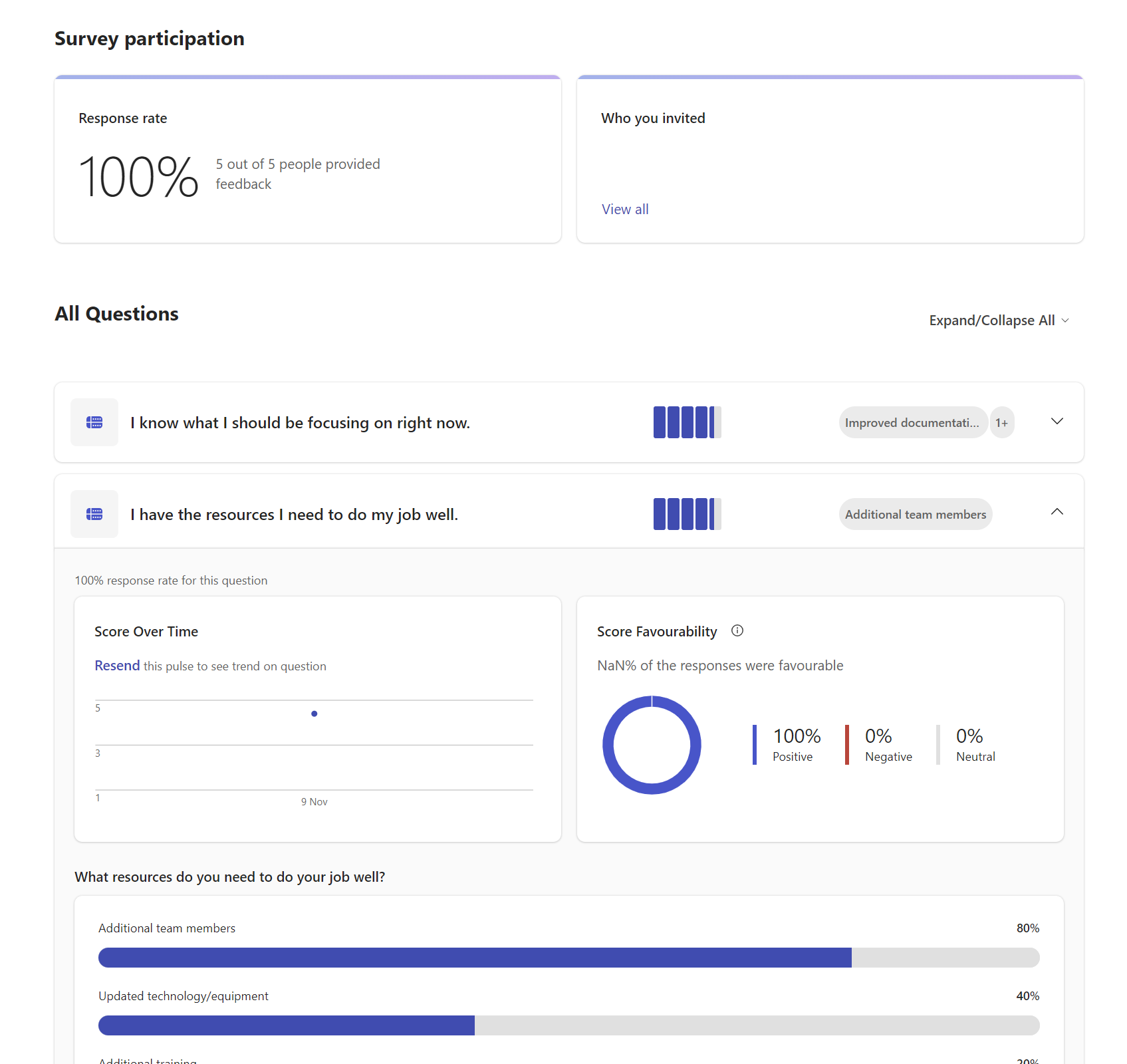
A página de resumo do relatório pulse terá as seguintes secções:
-
Veja quantos utilizadores responderam ao pedido do Pulse, tanto como uma percentagem como uma contagem.
-
Selecione Ver tudo em Quem convidou para ver a lista de fornecedores de comentários para o pedido pulse.
-
Selecione Reenviar pulso para reenviar o pedido pulse.
Importante: Se não cumprir o número mínimo de respostas necessárias, não poderá ver pontuações ou respostas para qualquer pergunta e quaisquer respostas recebidas serão eliminadas. Ainda pode ver o número de fornecedores de comentários convidados e quantas respostas foram recebidas. Pode reenviar o pedido pulse com a opção Reenviar pulso.
Se cumprir o número mínimo de respostas necessárias, verá as secções seguintes e os passos seguintes recomendados:
-
Veja a classificação média de cada pergunta de classificação, juntamente com a alteração da tendência da última vez que o pedido pulse foi enviado.
-
Veja as principais sugestões para cada pergunta de escolha múltipla com base na forma como os participantes selecionaram as opções de escolha múltipla.
-
Veja o número de respostas recebidas para cada pergunta aberta e selecione a ligação de comentários para abrir uma caixa de diálogo que contém todas as respostas abertas. Isto aplica-se a perguntas de escolha múltipla e open-end.
Conclua as ações pós-inquérito para debater os resultados dos comentários com outros utilizadores na sua organização:
-
Selecione o botão Partilhar resultados na parte superior ou inferior da página de resumo do relatório.
-
Facilite uma conversa com a sua equipa sobre os resultados dos comentários ao selecionar a opção Discutir na secção Rever guia de debate na parte inferior da página de resumo do relatório.
-
Recomendamos que reenvie o Pulse a cada 4 a 6 semanas para acompanhar o progresso da sua equipa ao longo do tempo ao utilizar a opção Reenviar pulso na parte superior da página de resumo do relatório.
Para qualquer pergunta de classificação que tenha uma pergunta de seguimento de escolha múltipla, selecione a linha de pergunta e veja a vista detalhada dessa pergunta.
-
Veja como a classificação da pergunta tem vindo a aumentar ao longo do tempo ao pairar sobre um ponto específico no gráfico de tendências.
Nota: Para ver as tendências de uma pergunta, tem de reenviar o mesmo pedido pulse e não editar a pergunta. Se optar por enviar um novo pedido pulse a partir da home page do Viva Pulse ou editar a pergunta existente em vez de reenviar o mesmo pedido pulse, a vista de tendência de classificação não será gerada.
-
Veja as classificações de favorabilidade da pergunta. As respostas com uma classificação de 4 ou 5 são positivamente favoráveis. As respostas com uma classificação de 3 são neutras. As respostas com uma classificação de 1 ou 2 são negativamente favoráveis.
-
Veja as respostas de escolha múltipla correspondentes para cada pergunta de seguimento ao ver quais as opções mais selecionadas pelos fornecedores de comentários, apresentadas por ordem decrescente de popularidade.
-
Veja quaisquer respostas abertas que possam ter sido fornecidas como parte da pergunta de seguimento de escolha múltipla.
-
Veja qualquer conteúdo de aprendizagem recomendado para a pergunta selecionada. O curso de aprendizagem será aberto no Viva Learning. Tenha em atenção que para ver os conteúdos recomendados do LinkedIn Learning no Viva Learning, certifique-se de que a configuração de administrador correspondente está ativada.
Partilhar resultados de comentários
Existem três métodos para partilhar o relatório pulse se cumprir o limiar mínimo de resposta:
-
Selecione Partilhar resultados no relatório Pulse.
-
Selecione o botão Partilhar no cartão de pedido de feedback correspondente na home page do Viva Pulse Os meus pulsos , no separador Pulses enviados .
-
Selecione Copiar ligação em Partilhar resultados no relatório pulse para enviar uma ligação para os visualizadores do relatório partilhado. Apenas os utilizadores que foram adicionados como visualizadores de relatórios partilhados podem aceder ao relatório partilhado a partir desta ligação.
Siga estes passos para partilhar o relatório pulse:
-
Selecione visualizadores de relatórios partilhados de indivíduos e grupos. Também pode selecionar Adicionar todos os destinatários do Pulse para adicionar todos os destinatários do Pulse com os quais pretende partilhar o relatório pulse.
-
Adicione uma nota pessoal e, em seguida, selecione Partilhar.
Partilhar os resultados dos comentários irá acionar o Feed de atividades do Teams, o Chat do Teams e as notificações por e-mail para os visualizadores de relatórios partilhados para que estes revejam os resultados dos comentários da equipa.
Saiba mais
Ver Pulses enviados










